Web開発を無料へ。DreamweaverからAptana Studio 3への乗り換えを試みる。【インストール編】
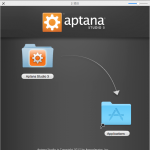
私が使っている Adobe Dreamweaver CC は Creative Cloud シリーズへと改められてからは月額課金制になりました。とにかく維持費が痛い。なんとかフリー(無料)で使えるWebオーサリングソフトはないかと調べてみたところ、「Aptana Studio 3」という統合開発環境が見つかりました。果たしてDreamweaverからAptana Studioへ乗り換えられるのかを評価していきたいと思います。
環境は Mac mini (Late 2012)、Core i7 2.3GHz、RAM 16GB、OS X 10.10.3(Yosemite)です。評価するにはまず環境構築ということで、ひとまず Aptana Studio 3 のインストールから日本語化までを紹介します。
目次
Dreamweaverの高い維持費
Webオーサリングソフトと言えば Adobe Dreamweaver が有名です。私もそれを使っていたのですが、何しろこの Dreamweaver は維持費が高い。Creative Cloud というシリーズとなり月額課金となってからは 単体契約で月額2,180円(2015/7/12現在)と、年間にすると26,160円も支払っています。これはバカになりません・・・。
Aptana Studio なら無料。最近のフリーソフトは侮れないので試してみようと思ったわけです。
Aptana Studio 3 のセットアップ
ダウンロード
Aptana Studio 本体と 日本語化パックを別々にダウンロードする必要があります。
- Aptana Studio 3 本体のダウンロード(http://www.aptana.com/products/studio3/download.html)
「Standalone Version」と「Eclipse Plug-in Version」という選択肢があります。「Standalone Version」でOKです。
- 日本語化パック(Pleiades)のダウンロード(http://mergedoc.osdn.jp/index.html#/pleiades.html)
「Pleiades プラグイン・ダウンロード」の方からダウンロードします。「Pleiades All in One ダウンロード」ではありません。
2015年7月12日時点では、Aptana Studio は 3.6.1、 日本語化パックは Pleiades 1.6.0 が最新でした。
インストール
Aptana Studio 本体 のインストールはダウンロードしたディスクイメージを解凍し、中身の「Aptana Studio 3」フォルダを「Applications」フォルダへドラッグ&ドロップするだけでした。
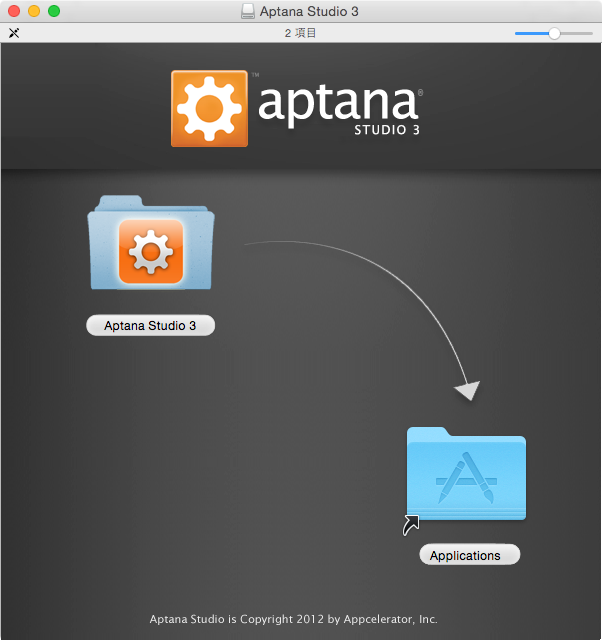
日本語化パックのインストール
日本語化パックのインストールは、ダウンロードしたzipファイルを解凍すると、「pleiades_1.6.0」フォルダができます。その中には以下のフォルダ構成となっていました。「features」や「plugins」、「readme」というフォルダと2つのファイルが入っていました。
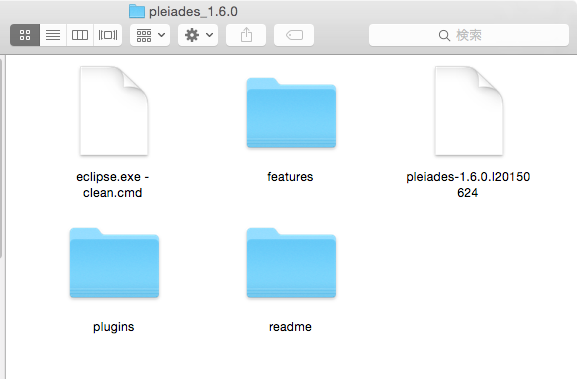
先ほど「アプリケーション」フォルダにコピーした「Aptana Studio 3」フォルダの中身は以下です。先ほどの「pleiades_1.6.0」フォルダと同じ名前のフォルダがあります。
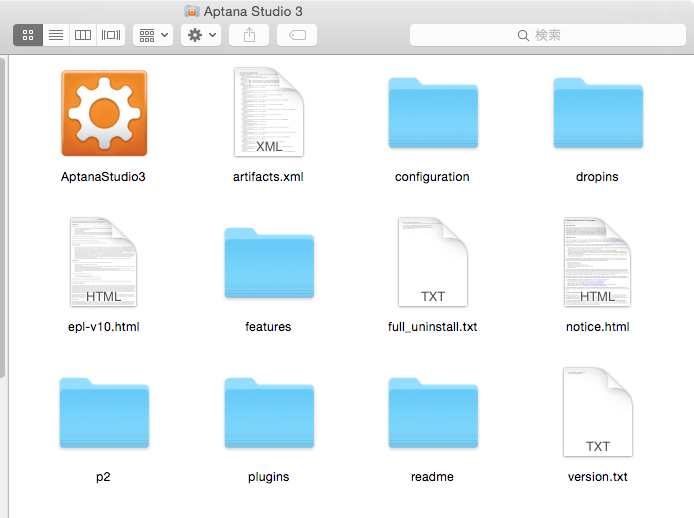
「pleiades_1.6.0」フォルダの各ファイルと各フォルダの中身を「Aptana Studio 3」フォルダの同じ名前のフォルダへコピーします。「pleiades_1.6.0」フォルダ直下にあったファイルは「Aptana Studio 3」フォルダの直下にコピーします。
※Macの場合、Windowsと違ってフォルダの上書きは、追加ではなく置き換え(今までの中身は消える)なので注意しましょう。
「よし完了!」と思い起動したところ日本語化されていない事態に・・・。Pleiadesを有効にするには、Pleiadesをインストールした後にAptanaの設定ファイルを変更しないといけないのでした。(このへんの話しはeclipseでPleiadesを適用したことがあればピンとくると思います。)
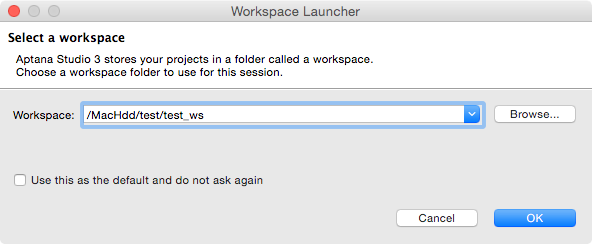
日本語パックの適用。最後の詰めです。お忘れ無く!
pleiadesをインストールした際にコピーしたreadme_pleiades.txtに細かく書かれていますが、要はAptana Studio 3の設定ファイル “AptanaStudio3.ini”の最終行に以下の一行を加える必要があるという事です。
-javaagent:../../../plugins/jp.sourceforge.mergedoc.pleiades/pleiades.jar
Macの場合、AptanaStudio3.iniは少し分かりづらい場所にあります。「アプリケーション」フォルダの「Aptana Studio 3」フォルダを開き、中にある「AptanaStudio3」アプリケーションを右クリック(Controlキーを押しながらクリック)して「パッケージの内容を表示」を選択します。
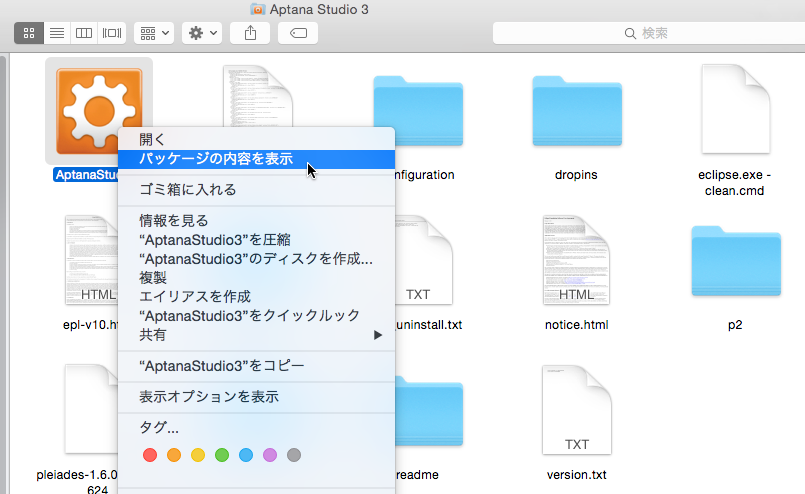
すると「AptanaStudio3」がフォルダとして開くので、「Contents」→「MacOS」とフォルダを辿ると「AptanaStudio3.ini」までたどり着けます。この「AptanaStudio3.ini」をテキストエディタで開き、さきほど一行加えると書いた「-javaagent:../../../plugins/jp.sourceforge.mergedoc.pleiades/pleiades.jar」を「AptanaStudio3.ini」の最終行(下図では19行目)に加えて保存します。
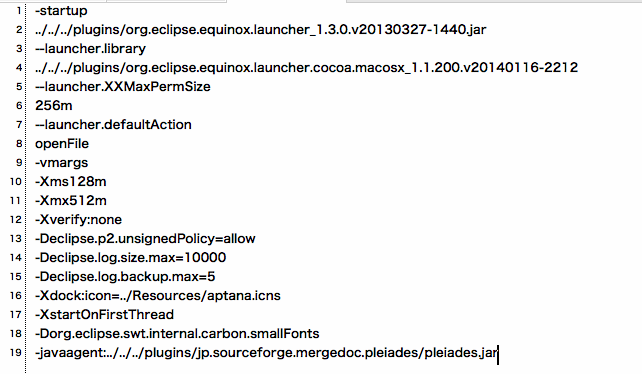
改めて、Aptana Studio 3 を起動すると、無事に日本語化されていました。
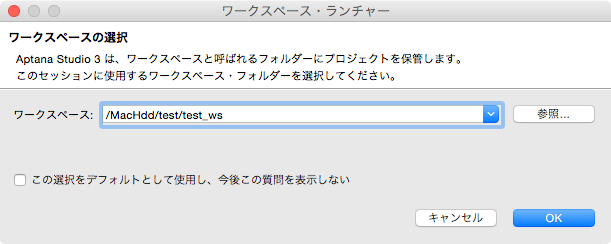
ちなみに、「ワークスペース」というのは、開発を行う上での一番ルートのフォルダのことです。Aptana Studio 3 はここで指定したフォルダの配下にフォルダやファイルが作られていきます。
今回はAptana Studio 3のインストールから日本語化までを紹介しました。
日本語化した Aptana Studio 3 の外観です。まだどの様な開発になるのかも想像つきませんが、日本語化できたので多少はとっかかりがしやすくなると思います。
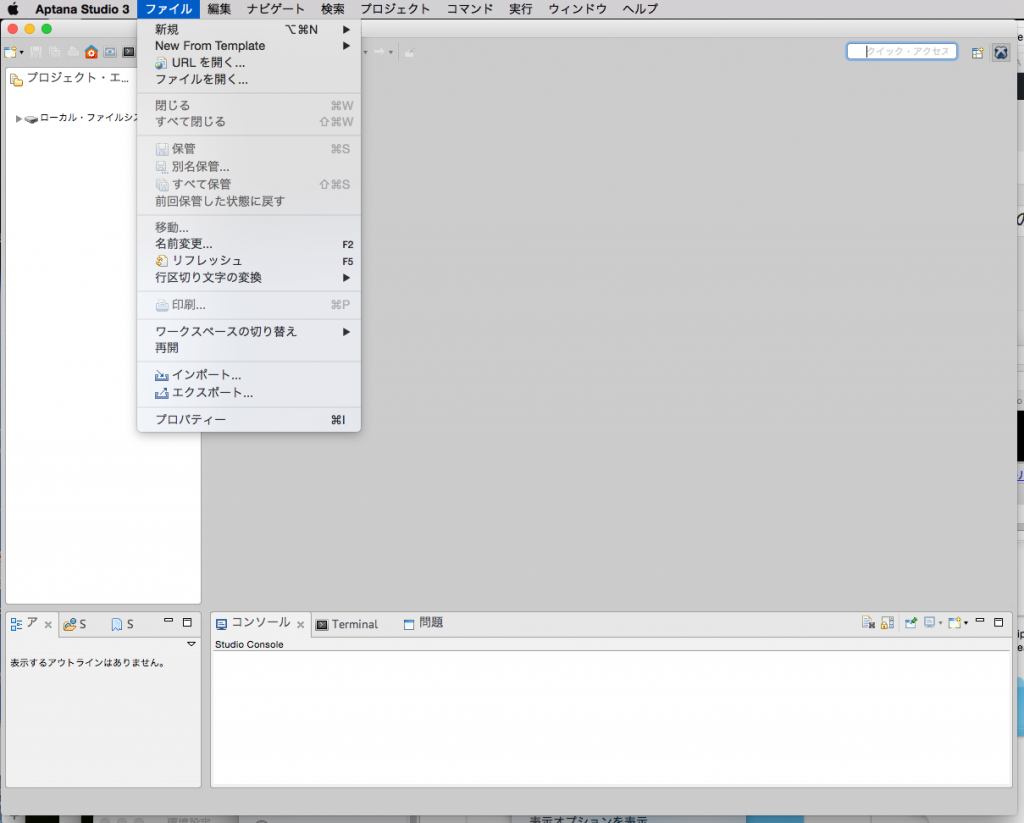
今後使い倒し、Dreamweaverにとって代われるのかを中心に Aptana Studio 3 を検証していきたいと思います。私の環境で起動はとても速かったです。Dreamweaverの比でなく気分良く検証スタートできました。